
时间:2020-10-29 00:29:10 来源:www.win10xitong.com 作者:win10
Win10文件夹打开是搜索的情况我认为很多网友都遇到过,甚至有些时候会经常碰到,要是遇到这个问题的用户对电脑知识不是很了解的话,可能自己就不知道怎么解决了。要是你急着处理这个Win10文件夹打开是搜索的情况,就没有时间去找高手帮忙了,我们就自己来学着弄吧,直接用下面这个步骤:1、按 Win + S 组合键,打开搜索,搜索框中,输入注册表,然后点击并打开系统给出的最佳匹配注册表编辑器应用;2、注册表编辑器窗口中,依次展开到以下路径:计算机\HKEY_CLASSES_ROOT\Directory\shell即可很简单的搞定了。Win10文件夹打开是搜索问题下面我们一起来看看它的详尽解决方式。
方法/步骤:
1、按 Win + S 组合键,打开搜索,搜索框中,输入注册表,然后点击并打开系统给出的最佳匹配注册表编辑器应用;

2、注册表编辑器窗口中,依次展开到以下路径:计算机\HKEY_CLASSES_ROOT\Directory\shell
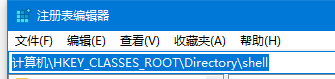
3、左侧点击shell ,然后点击右键,在打开的菜单项中,选择删除;
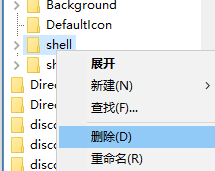
4、这样可以将文件夹的打开方式重置为默认,尝试重新打开文件夹看是否解决问题,同时注册表中的 shell 也会重新自动建立;
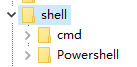
以上就是Win10文件夹打开是搜索|Win10解决打开文件夹变搜索文章。
Win10文件夹打开是搜索问题的解决办法在以上文章就非常详细讲解了,如果这篇文章对你有所帮助,那么希望你继续支持本站。